영화 애호가라면 집에서도 영화관 분위기로 영화를 보고 싶어한다. 70인치 이상인 대형 TV나 100인치 이상으로 투사 가능한 프로젝터를 선택하면 제법 영화관 분위기를 낼 수 있는데 그게 쉬운 일은 아니다. 거주 공간이 그리 넓지 않은 곳에 사는 경우 양쪽 모두 마음껏 사용하기 힘들기 때문이다.
적절한 타협점을 잡는다면 모니터로 눈길을 돌려야 하는데 그런 이들에게 울트라 와이드 모니터는 좋은 선택이 될 수 있다. 화면 비율이 영화관 스크린과 흡사한 21:9이고 PC를 연결해 영화 외에 다른 콘텐츠를 즐기거나 업무나 학습 용도로 사용할 수 있다.

울트라 와이드 모니터도 종류가 한두 가지가 아니어서 처음 구매하려는 사람에게는 깊은 고뇌를 불러일으키는데 중점을 둬야 할 점은 물론 화질과 편안함이다.
이번에 소개할 ‘BenQ EW3880R Eyecare’(벤큐 EW3880R)은 다양한 상황에 적합한 화질을 구현하고 커브드 디스플레이로 몰입감을 높여주는 것이 특징이다.
가로로 넓은 세상을 보여주는 커브드 울트라 와이드
벤큐 EW3880R의 매력을 느끼고 싶다면 화면 비율 21:9인 동영상을 재생해보면 된다. 흔히 사용하는 화면 비율 16:9 모니터와 달리 수평으로 넓은 화면을 볼 수 있어서 광활한 풍경을 영상으로 담기에 딱 어울린다.
또한 21:9는 영화관에서 대중적으로 접할 수 있는 화면 비율 2.39:1에 거의 근접하므로 레터박스를 최소화하면서 영화를 감상하는 경우에도 좋다.


이 제품의 패널 종류는 IPS이고 화면 크기는 37.5인치(약 95.2cm)이다. 곡률 2300R(Radius, 반지름)을 기준으로 설계된 커브드(Curved) 디스플레이여서 화면 좌우 가장자리도 눈에 잘 들어온다. 그리고 10비트(8비트+FRC) 컬러를 지원해 최대 10억7천만여 가지 색상을 구현 가능하다.

최대 해상도는 WQHD+(3840x1600)이므로 UHD(3840x2160) 모니터와 비교하면 가로 픽셀은 같고 세로 픽셀은 적다. 그래도 FHD(1920x1080)나 QHD(2560x1440)보다는 세로로 길고 화면 면적 자체가 워낙 넓어서 위아래로 긴 영상을 보거나 웹 서핑을 할 때 큰 불편함은 느껴지지 않는다.

한편 이 제품은 와이드 모니터보다 좌우로 길기 때문에 화면 비율 16:9인 영상을 볼 때 좌우로 큼직한 레터박스가 생긴다. 넷플릭스에서는 아직 16:9 영상이 많기 때문에 울트라 와이드 모니터 사용자 입장에서는 아쉬운 일이다.
아무리 영화가 좋은 사람이라도 ‘오징어 게임’이나 ‘지옥’처럼 화면 비율이 다른 콘텐츠도 감상하므로 레터박스 없이 꽉 찬 화면을 보고 싶다면 무언가 방법이 필요하다.
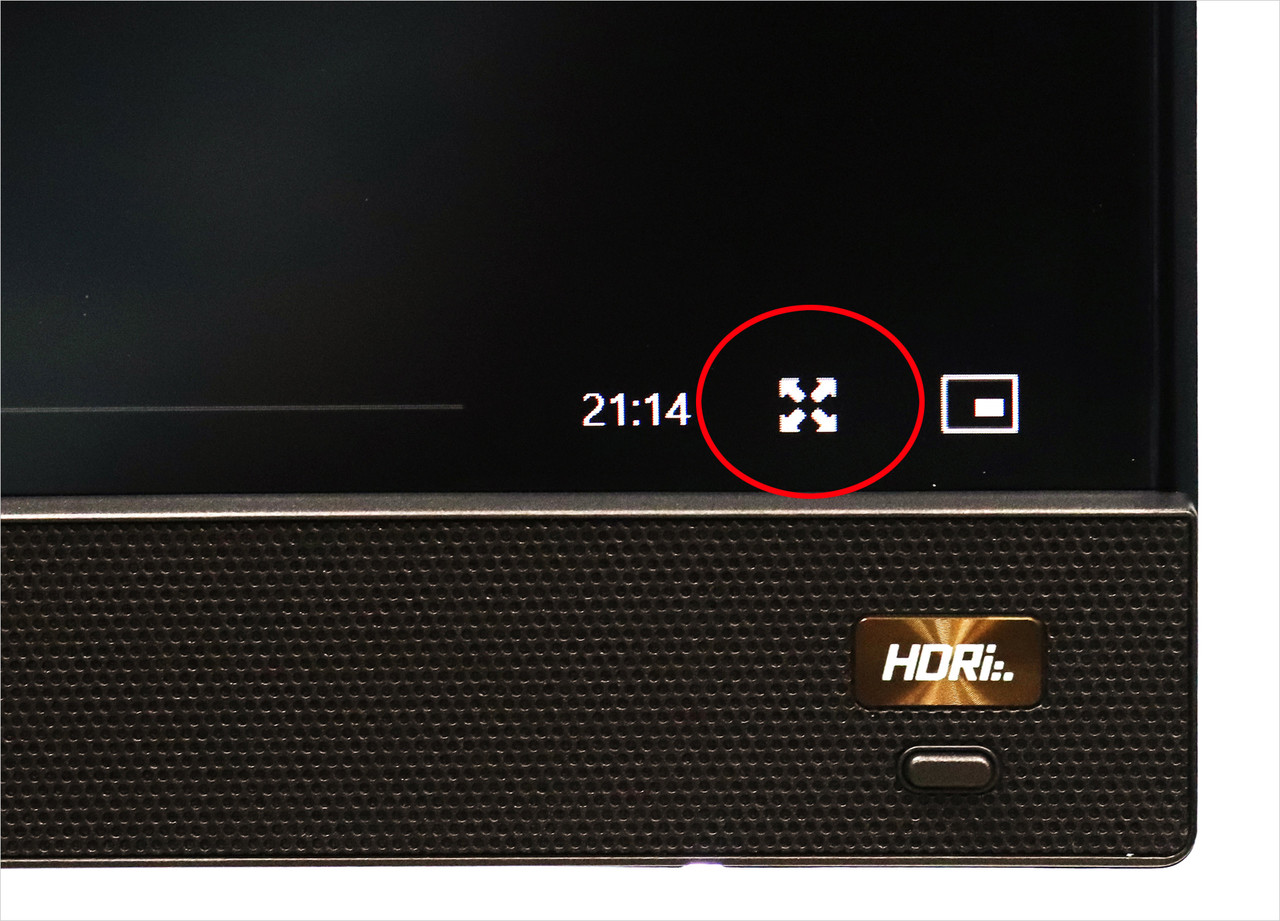
윈도우10 / 11 PC 사용자라면 태블릿 모드를 활성화시켜서 레터박스 없는 화면을 볼 수 있다. ‘설정-시스템-태블릿’ 순서로 이동해서 ‘추가 태블릿 설정 변경’ 항목을 클릭해 태블릿 모드를 켜면 된다.
마이크로소프트 스토어를 통해 넷플릭스 앱을 설치하고 영상을 재생하면 화면 오른쪽 하단에 화살표 네 개로 이뤄진 아이콘이 보이는데 그것을 클릭하면 레터박스 영역까지 16:9 비율 화면이 확장된다.

화면 확장이 제대로 이뤄지면 16:9 콘텐츠를 재생해도 벤큐 EW3880R 화면이 레터박스 없이 꽉 차게 된다. 시원시원하게 수평으로 넓은 화면이 보여서 마음에 들지만 모니터에 화면 비율을 맞춘 것이기 때문에 영상 위아래가 조금씩 잘린다.
넷플릭스는 사용자가 자막 위치를 변경하지 못하기 때문에 자막이 제대로 보이지 않는 문제를 겪게 된다. 결국 태블릿 모드에서 넷플릭스 앱 화면 확장은 임시방편에 불과하므로 향후 업데이트를 기대하거나 별도로 화면 비율 변경 앱을 구해서 해결해야 한다.
광활한 게임 세계에도 어울리는 모니터
벤큐 EW3880R의 커다란 화면은 게임을 즐기기에도 제법 어울린다. 울트라 와이드 모니터 등장 초기에는 화면 비율 21:9를 제대로 지원하는 게임이 드물었지만 요즘은 대부분 문제없이 적용할 수 있다.
벤큐 EW3880R을 PC에 연결하여 ‘팬저 드래군: 리메이크’, ‘헤일로 인피니트’, ‘소닉 어드벤처 2’, ‘배틀그라운드’ 등 네 가지 게임을 실행해보았다.
모두 장르가 다른 게임이지만 울트라 와이드로 탁 트인 화면을 보게 되니 게임 몰입감이 상당히 높아져서 흥미진진하게 게임을 즐길 수 있었다. 다만 게임에 따라서는 넷플릭스 앱처럼 화면 위아래가 잘려서 표시되기도 하므로 게임을 하는 도중 무언가 어색하게 느껴진다면 16:9 비율로 변경하여 즐기는 것이 낫다.
일곱 가지 컬러 모드 제공
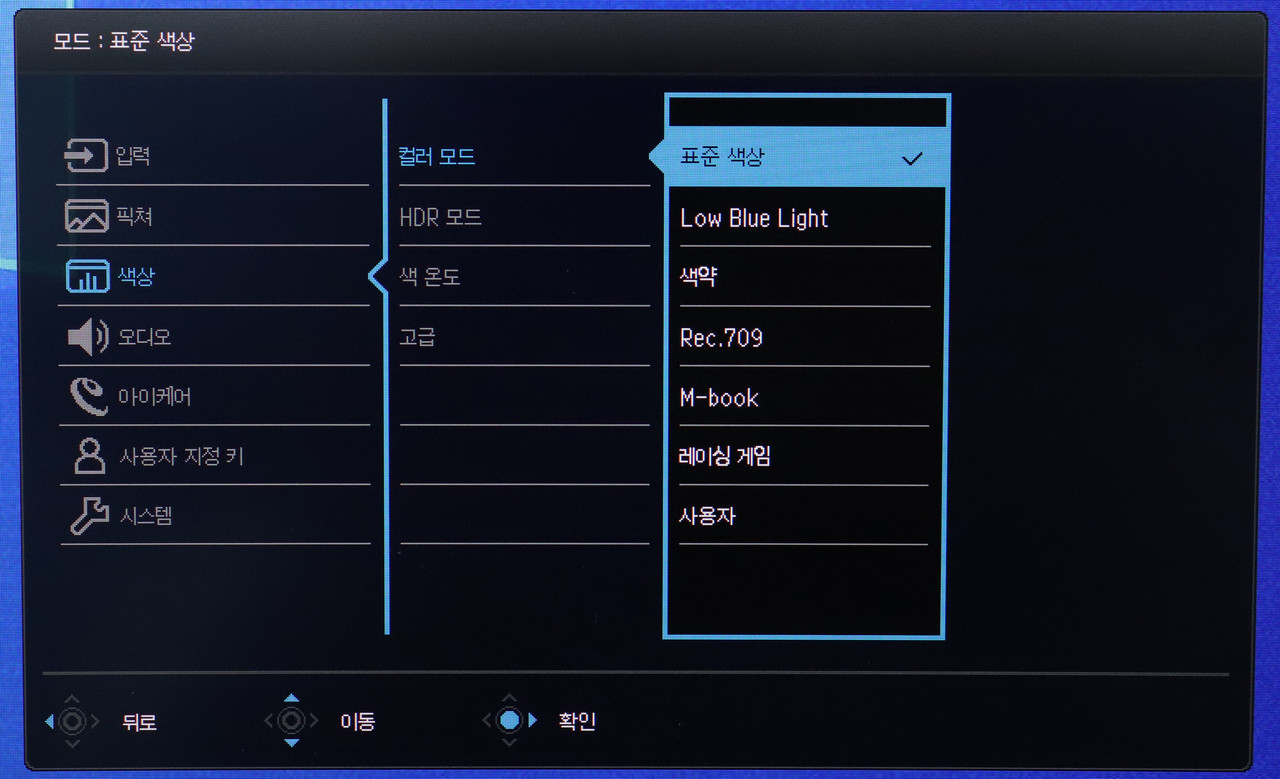
벤큐 EW3880R은 OSD(On-Screen Display) 메뉴에 있는 컬러 모드를 통해 다양한 상황에 맞춰 간단하게 화질을 최적화시킬 수 있다.
‘표준 색상’은 대부분의 용도로 무난한 기본 화질이고 ‘Low Blue Light’(이하 로우 블루 라이트)는 눈에 유해한 청색광을 줄여주며, ‘색약’은 적색약 또는 녹색약인 사람이 색상을 한결 더 쉽게 구분할 수 있게 해준다.
‘Rec.709’는 HDTV 표준 색 영역에 맞춘 화질을 구현해 영상 콘텐츠를 볼 때 적합하고 ‘M-book’은 애플 맥북(MacBook) 기준으로 색상을 구현해 맥북 사용자에게 어울린다. ‘레이싱 게임’은 색감을 선명하게 만들고 밝기를 조절해 레이싱 게임 시 주행 집중력을 높여주며, ‘사용자’는 OSD 메뉴에서 설정한 값을 그대로 이용한다.

화면에 사진을 띄워놓고 컬러 모드 별로 화질을 비교해보았다. 각각 색감과 밝기가 다르게 느껴지는데 콘텐츠 종류에 맞춰서 알맞은 컬러 모드를 적용하면 만족스러운 화질을 체감 가능하다.
로우 블루라이트와 색약은 OSD 메뉴에서 ‘아이케어’ 항목으로 가면 단계를 조절할 수 있으니 모니터 사용 시 눈을 더 편안하게 만들고 싶다면 살펴보는 것이 좋다.

OSD 메뉴를 편하게 이용하고 싶다면 기본 제공되는 리모컨을 이용하면 된다. 중앙에 보이는 OK 버튼을 중심으로 상하좌우 버튼이 내장되어 있다. 벤큐 EW3880R 사용 시 자주 쓰는 기능들이 버튼으로 제공되므로 하나씩 눌러보고 익숙해지는 것도 나쁘지 않다.
진짜 같은 빛과 어둠을 느끼게 만드는 벤큐 HDRi
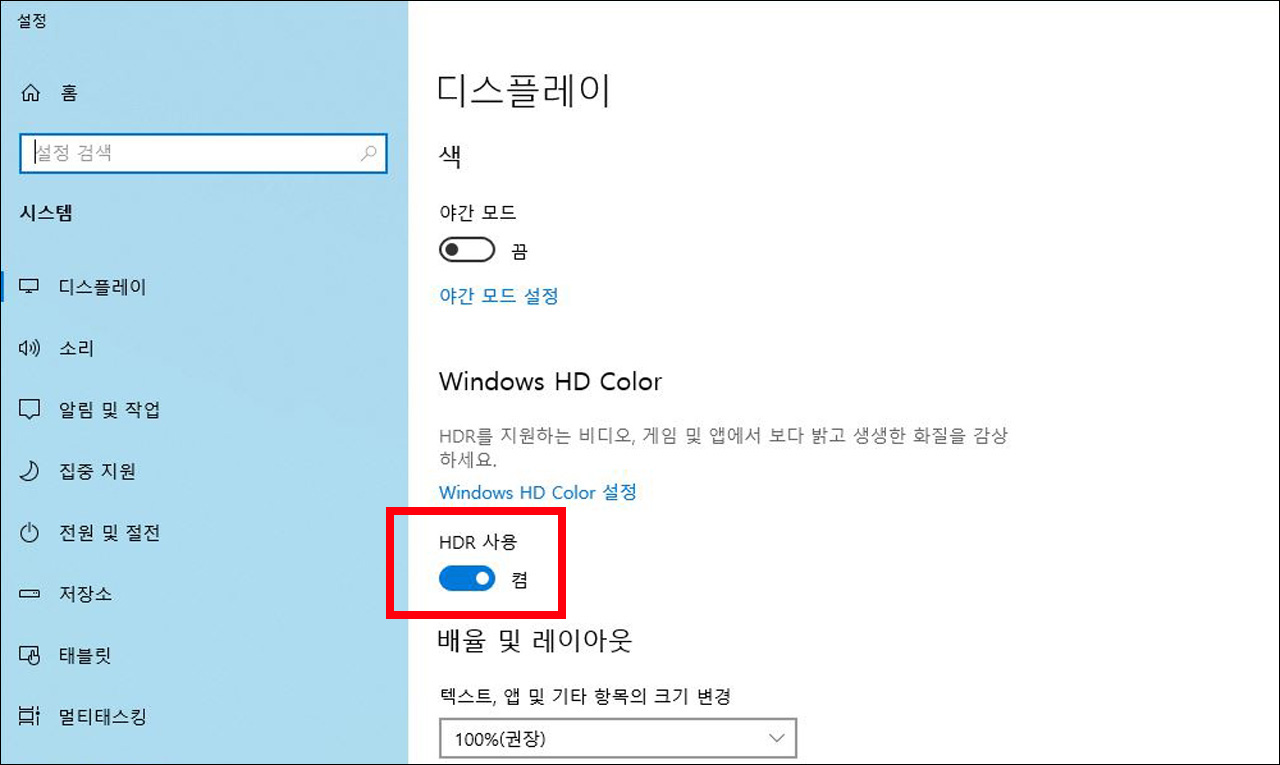
최신 모니터라면 화면 내에서 밝은 부분은 더 밝게, 어두운 부분은 더 어둡게 보여주는 ‘HDR’(High Dynamic Range) 기술도 빠질 수 없다. 벤큐 EW3880R 역시 HDR을 지원하며 대부분의 영상 분야에서 폭 넓게 사용되는 ‘HDR10’ 규격을 기반으로 작동한다.
윈도우 PC라면 제어판의 디스플레이 항목에서 ‘HDR 사용’을 활성화시키면 되고 블루레이 플레이어나 비디오 게임기 등 다른 기기는 각 제품에서 별도로 제공되는 설정 항목을 이용해야 한다.

벤큐 EW3880R의 또 다른 특징은 ‘HDRi’ 기술이다. 벤큐가 HDR 콘텐츠 화질을 개선하기 위해 개발한 것이다. 모니터 주변 빛을 감지해 화면 밝기를 조절하고 이와 함께 동적인 이미지 품질을 향상시키면서 사용자가 화면을 편안하게 볼 수 있게 해주는 것이 특징이다.

HDR 사진을 화면에 띄운 상태에서 상태 별로 화질을 비교해보았다. 기본 HDR 모드에서 너무 밝게 보이던 태양과 노을이 ‘시네마 HDRi’와 ‘게임 HDRi’에서는 밝기가 한결 누그러지고 하늘색도 더 명확하게 구분된다. 그리고 다리 아래와 건물 그림자 등 음영 부분도 더 짙게 표현되어서 사실감이 높아진다.
따라서 기본 HDR 모드의 색감이나 명암이 아쉽게 느껴지는 경우 벤큐 HDRi를 이용해 더 나은 화질을 기대할 수 있다.
B.I.+로 언제나 적정한 화면 밝기 유지

벤큐 EW3880R은 모니터 전면부 하단에 있는 조도 센서로 주변 빛을 감지할 수 있다. 앞서 소개한 HDRi 기술도 조도 센서를 이용해 적정한 화면 밝기를 만드는 것이다.
다만 조도 센서는 HDRi 기술만을 위해 있는 것은 아니고 ‘Brightness Intelligence Plus’(지능형 밝기 플러스, 이하 B.I.+) 기술용으로 고안된 것이다. B.I.+는 모니터 주변 밝기를 감지한 후 화면 밝기를 적절한 수준으로 자동 조절하고, 거기에서 한 단계 나아가 모니터 화면 속 콘텐츠의 명암도 적당하게 조절해준다. 너무 어둡게 보이면 밝게 만들어주고 지나치게 밝게 보이면 노출을 억제하여 자연스럽게 보여주는 식이다.
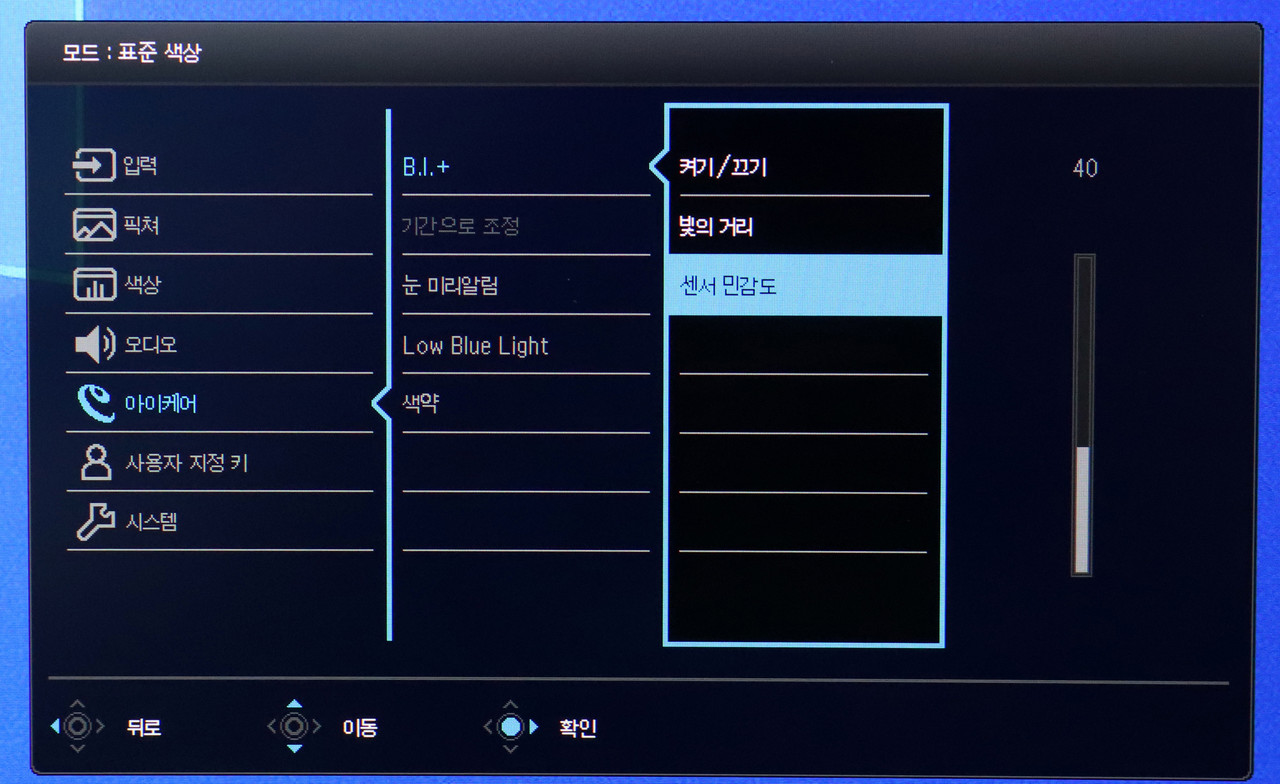
OSD 메뉴에서 아이케어로 이동하면 B.I.+ 항목이 보인다. 켜기를 선택하고 OSD 메뉴를 닫으면 바로 B.I.+ 기술이 작동한다. 너무 잦은 빈도로 작동하면 ‘센서 민감도’를 낮추면 되고, 조도 센서가 멀리 있는 빛에 반응하지 않게 하려면 ‘빛의 거리’를 끄면 된다.

B.I.+ 기술이 제대로 작동하면 위 사진처럼 눈 모양 아이콘과 막대 그래프가 화면 오른쪽 하단에 나타난다. 모니터 주변이 어두우면 막대 그래프가 짧아지면서 화면 밝기가 어두워지고, 밝아질수록 막대 그래프는 길어지면서 화면 밝기도 밝게 변화한다.
실내 조명을 조절하면서 B.I.+ 기술이 작동하는 모습을 살펴보았다. 조명을 끄면 벤큐 EW3880R 화면도 어두워졌고 켜는 조명 개수가 늘어나면서 점점 화면이 밝아졌다. 창가에 모니터를 두고 사용하는 사람이라면 B.I.+ 기술로 언제나 화면 밝기가 적정한 수준으로 유지되니 상당히 편리할 것이다.
사용자의 취향을 생각한 2.1채널 스피커
집에서 PC로 영화나 게임을 즐기는 이들은 대부분 헤드폰을 이용한다. 웬만한 스피커보다 적은 비용으로 괜찮은 음질을 느낄 수 있고 스피커보다 차지하는 공간도 훨씬 적어서 그렇다.
결국 편의성 때문에 그런 선택을 하는 것인데 벤큐 EW3880R 사용자라면 제품에 내장된 2.1채널 스피커를 이용해 음질과 편의성이라는 두 마리 토끼를 잡는 것도 가능하다.


위 사진에서 보이는 것처럼 이 제품은 전면부와 후면부에 있는 스피커와 우퍼로 2.1채널 스피커 시스템이 구성된다. treVolo(이하 트레볼로) 사운드 시스템이라고 하는데 8W 우퍼로 중저음대 소리도 자연스럽게 낼 수 있다.
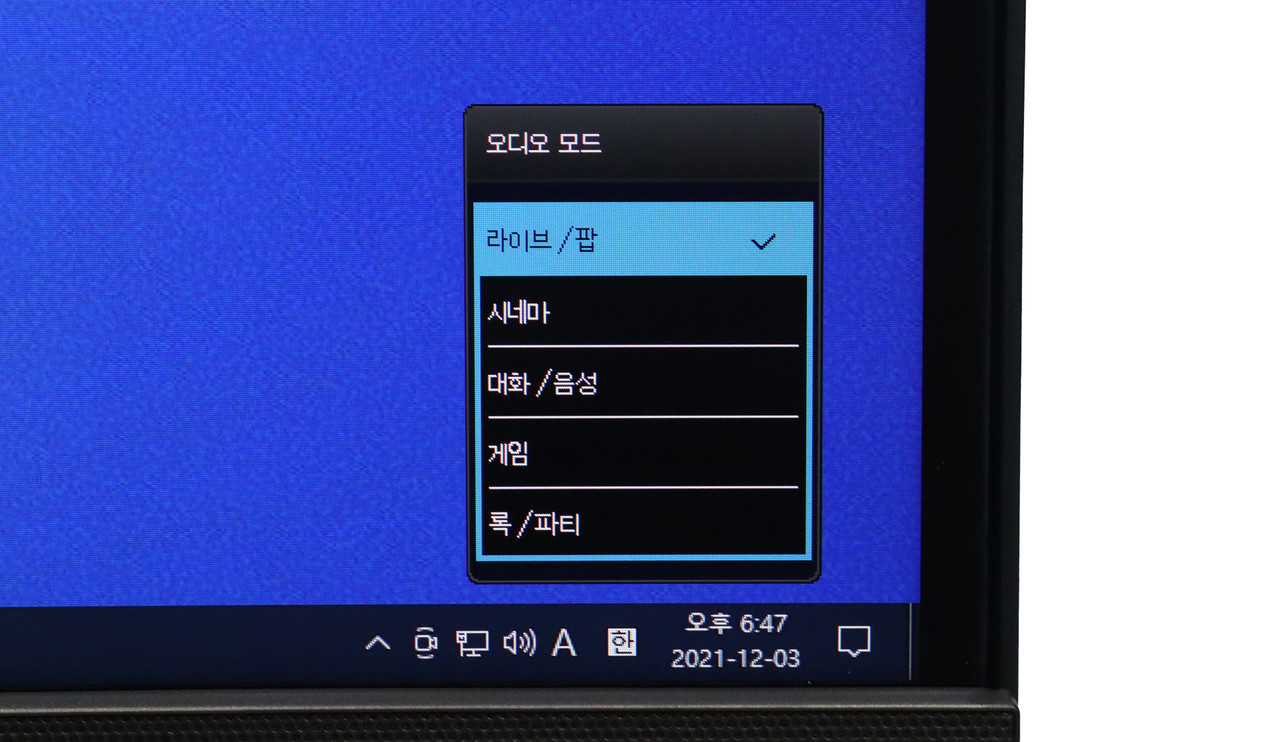
OSD 메뉴에서는 ‘오디오 모드’도 제공된다. ‘라이브/팝’, ‘시네마’, ‘대화/음성’, ‘게임’, ‘록/파티’ 등 다섯 가지이고 각 상황에 맞는 음질을 들을 수 있다.
라이브/팝 모드는 고음역대와 중저음역대 균형을 맞춰서 노래와 음악 청취에 알맞고 시네마 모드는 영화 감상 시 대사와 웅장한 음악 소리에 몰입할 수 있도록 목소리와 저음역대를 부각시킨다.
대화/음성 모드는 목소리를 집중해서 들을 수 있게 해주고 게임 모드는 게임 속 환경 및 사물의 소리에 집중할 수 있게 도와준다. 록/파티 모드는 저음역대를 강화하고 3D 서라운드(surround) 효과를 제공해 흥을 돋구게 만든다.
유튜브 동영상을 재생하며 오디오 모드를 차례대로 적용해보았다. 모드를 변경할 때마다 가수의 목소리와 악기 연주 소리 등 여러 음역대에 변화가 이뤄져서 색다른 느낌을 주었다.
다만 사람마다 좋아하는 음향에는 차이가 있기 때문에 반드시 콘텐츠 종류에 맞춰서 오디오 모드를 바꿀 필요는 없다. 직접 들어보고 괜찮은 모드를 선택하면 된다.
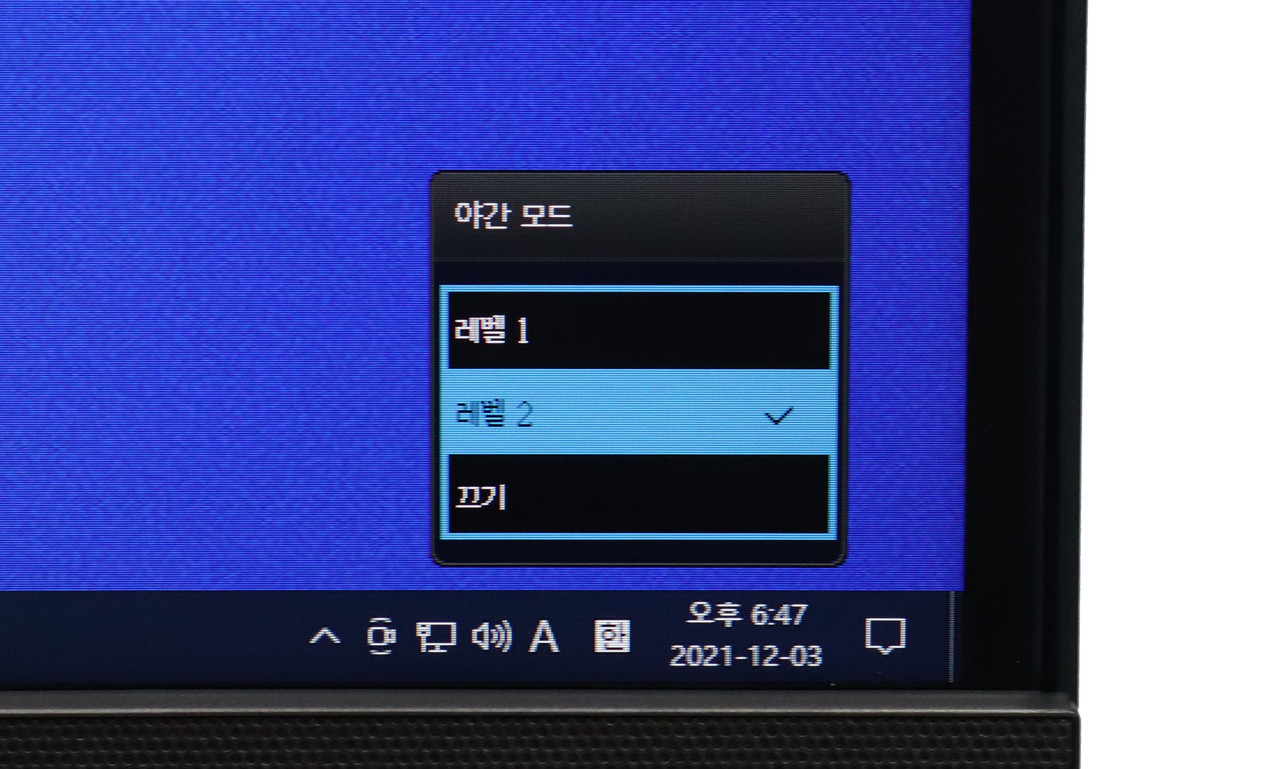
한편 야간에는 가족이나 이웃의 눈치가 보이기 때문에 스피커가 있어도 사용하기 껄끄러울 수 있는데 그럴 때는 또 다른 오디오 모드인 ‘야간 모드’(Night Mode)에 눈길을 돌려보자. 음량을 낮추더라도 음성을 명확하게 들리게 해주므로 영화나 드라마를 볼 때 도움이 된다.
다만 야간 모드를 켜면 자동으로 스피커 음량이 조절되기 때문에 모니터 리모컨으로 음량을 조절하지 못하게 되니 그 점은 미리 알아두는 것이 좋다.
영화 마니아를 위한 탁월한 선택

지금까지 벤큐 EW3880R을 살펴보았다. 집에서 영화를 즐겨보는 사람이라면 솔깃할 만한 화질과 시원한 화면, 유용한 기술이 여러 가지 적용되어서 매력적이다.
다시 유행하는 코로나19 때문에 영화관에 가는 것이 영 찜찜한 시기인데 벤큐 EW3880R과 넷플릭스, 디즈니 플러스 같은 스트리밍 서비스로 집에서 최신 영화를 즐긴다면 무거운 마음이 제법 가벼워질 것이다.
관련기사
- e스포츠 게이밍 마우스는 다르지···벤큐 조위, 업그레이드 ‘EC1-C · EC2-C’ 선보여
- 비트엠, 40인치 울트라 와이드 커브드 5K 모니터 ‘뉴싱크 U400QW 커브드’ 출시
- 인텍앤컴퍼니, 전문가용 모니터 ASUS ProArt PA248QV 출시
- 게임 몰입감 위한 벤큐의 연구 결과 보고서, ‘벤큐 MOBIUZ EX3210R’
- 벤큐 조위, 27인치 e스포츠 게이밍 모니터 ‘XL2731K’ 출시
- 보이는 모든 것을 그대로 담는다! 벤큐 EW3280U
- LG 스탠바이미, 카카오웹툰 서비스 론칭···MZ세대 맞춤형 콘텐츠 확대
- 에누리 가격비교, 최대 82% 할인 크리스마스 이벤트 개최
- 이엠텍, 게이머 위한 AMD 메인스트림 게이밍 PC 기획전 오픈
- 벤큐, 2021 블리자드 철인 3종 경기에 게이밍 모니터 모비우스 공식 후원
- 얇고 실용적인 27인치 모니터 ‘비트엠 Newsync X273 IPS 제로베젤 HDR’
- 27인치 4K 모니터 ‘벤큐 PD2725U’, 프로 디자이너 위해 태어났다
- 넥슨, ‘메이플스토리 콤보’ 즐기면서 영화 관람하세요
- 프로젝터 독립 선언, 무선 단초점 프로젝터 벤큐 EW800ST
- 삼성전자, 휴대성 강화한 포터블 스크린 ‘더 프리스타일’ 예약 프로모션
- 디자이너 모니터가 갖춰야 할 역량, 벤큐 PD2725U 아이케어 무결점
- 벤큐, 초단초점 가정용 4K 프로젝터 ‘V7050i’ 출시
- 고화질로 만나는 새로운 전설··· 삼성전자, ‘반지의 제왕:힘의 반지’ 8K 예고편 준비 중
- 가수 바다, 초단편 영화 ‘최악의 상상’으로 영화 배우 데뷔

